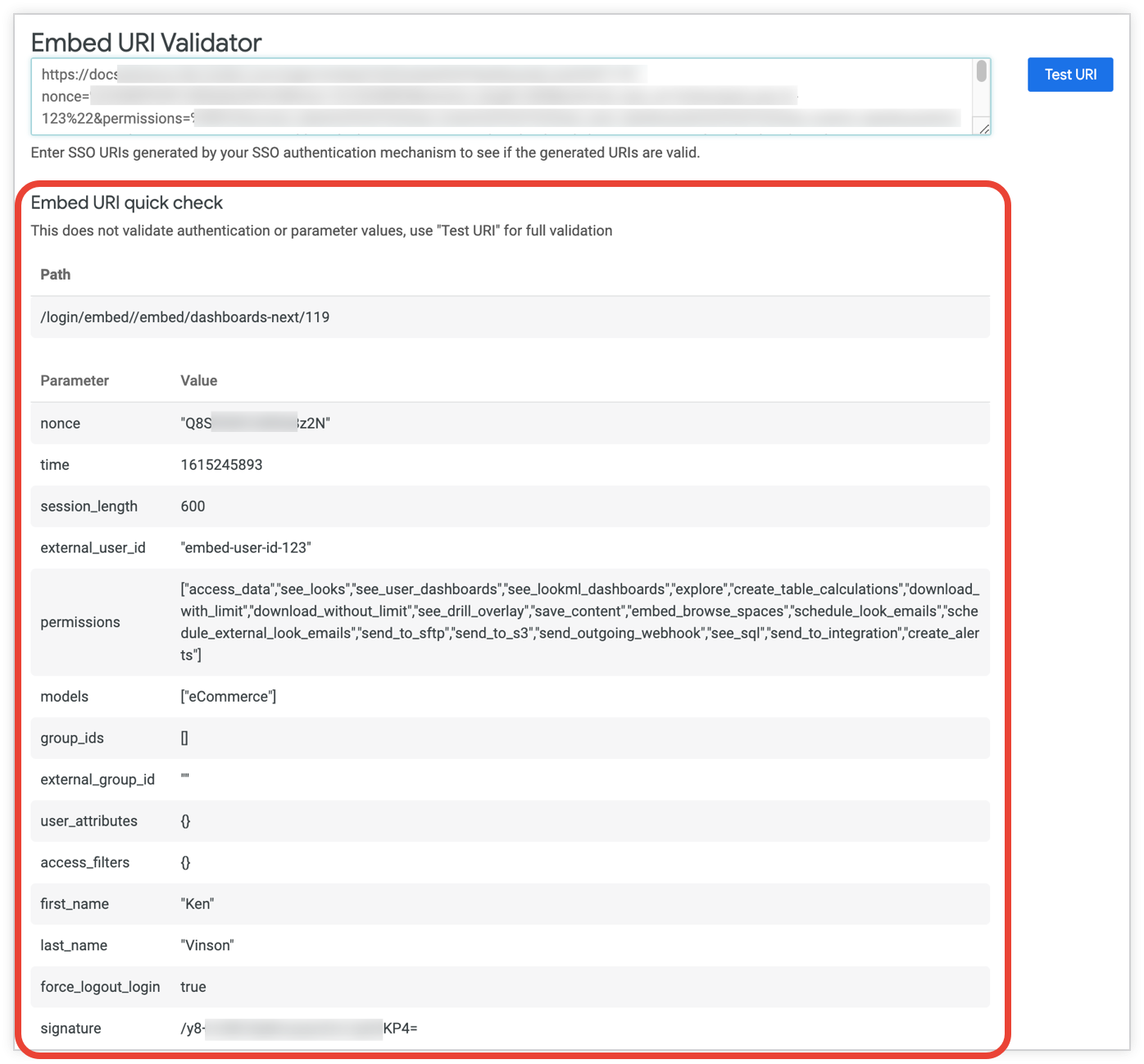[Admin] メニューの [Platform] セクションの [Embed] ページでは、埋め込み Looker コンテンツの設定を構成できます。
埋め込みドメインの許可リスト
JavaScript イベントを利用して親ページと Looker iframe の間でデータやアクションを渡すには、この設定を使用する必要があります。
その場合は、iframe が使用されているドメインをこのフィールドに追加し、[更新] をクリックします。
Looker ログインページの同一オリジンの保護
Looker では、iframe コンテンツに同じオリジンのポリシーを適用しています。つまり、親ページのドメイン名と iframe ページのドメイン名が異なる場合、iframe にページを表示することはできません。これにより、一般的に発生する「クリックジャック」と呼ばれる UI による潜在的な攻撃から保護します。
ただし、Looker ログインページは例外です。ログインページでは、[Same-Origin Protections for Looker Login Pages] 設定を使用して、同じオリジンのポリシーを適用するかどうかを構成できます。
- 無効: Looker は、ログインページに同じオリジンのポリシーを適用しません。
- 有効: Looker は、ログインページに同じオリジンのポリシーを適用します。
ユースケースによっては、親ページが Looker インスタンスのドメイン名と互換性がなくても、Looker ログインページを Looker iframe 内に表示できるようにすることが重要です。そのため、[Same-Origin Protections for Looker Login Pages] を [Disabled] にする必要があります。
- Looker 以外のドメインでホストされているウェブページの iframe に Looker コンテンツの非公開埋め込みを使用する場合は、Looker ログインページの同一オリジン保護を無効にする必要があります。これにより、Looker で iframe にログインページを表示し、ユーザーが Looker にログインできるようになります。
次のいずれかに該当する場合は、[Looker ログインページの同一オリジン保護] を [有効] に設定します。
- Looker コンテンツを埋め込んでいない。
- Looker のログインページは SSO 埋め込みに使用されないため、SSO 埋め込みのみを使用します。
同一オリジン保護の設定を変更するには、プルダウン メニューを使用して目的のオプションを選択し、[更新] ボタンをクリックして選択内容を保存します。
埋め込み SSO 認証
Looker のシングル サインオン埋め込み機能を使用する場合は、埋め込み SSO 認証機能を有効にする必要があります。そのためには、[有効] を選択して [更新] をクリックします。
埋め込み Look にフィルタを表示する
埋め込み Look にフィルタ値を表示する場合は、このオプションを [Enabled] に設定します。
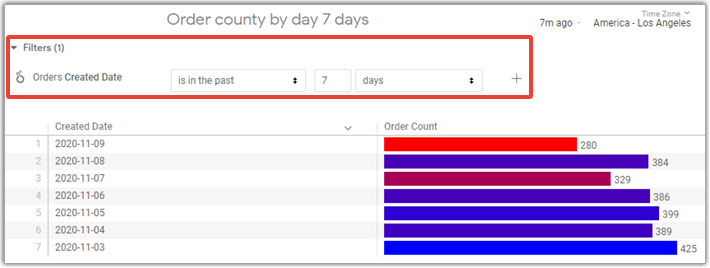
このオプションを [無効] に設定すると、埋め込み Look のフィルタ値を非表示にできます。[更新] をクリックして設定を保存します。
Look ナビゲーションの削除
Look ナビゲーションの削除機能を使用すると、管理者は埋め込みコンテンツ(埋め込みの Explore や新しいダッシュボード エクスペリエンスを使用して作成されたダッシュボード)をさらにカスタマイズできます。
埋め込まれた Explore から Look ナビゲーションを削除する
デフォルトでは、埋め込みユーザーに explore と save_content の権限が付与されている場合、埋め込み Explore の歯車のメニューには、Save as a Look などの以下のオプションが表示されます。埋め込みユーザーの権限または埋め込みスケジュールを設定した埋め込みユーザーには、[保存してスケジュール] オプションも表示されます。
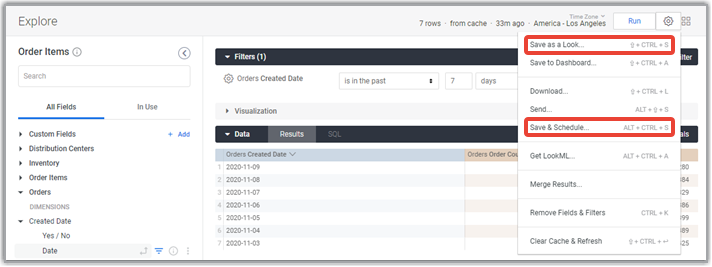
Enabled に設定すると、Look ナビゲーションを削除機能により、埋め込みの Explore から Look への参照がすべて削除されます(Save as a Look、Save & Schedule などを含む)。

Look への参照を保持したまま、このオプションを [Disabled] に設定したままにして、埋め込み Explore に [Save as a Look] と [Save & Schedule] を設定します。
埋め込みダッシュボードから Look ナビゲーションを削除する
Look のナビゲーションの削除機能では、埋め込みダッシュボードの
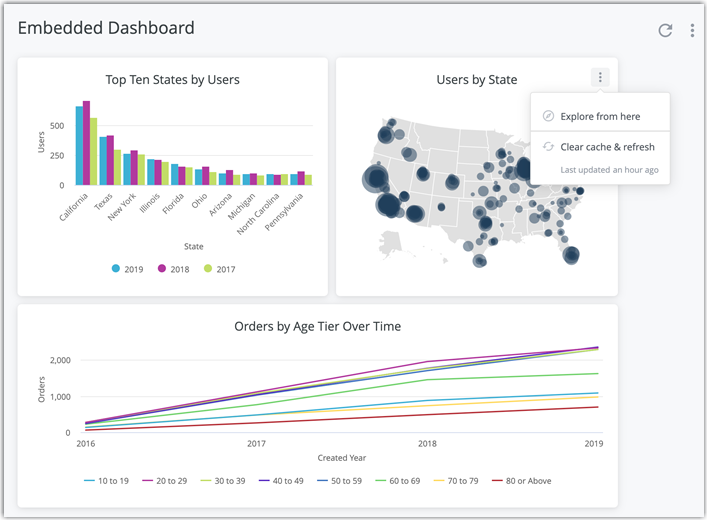
[Look のナビゲーションを削除] を [無効] にすると、Look にリンクされたタイルから埋め込みユーザーに [Look を表示] オプションが表示されます。

シークレットを埋め込む
*この設定は、[埋め込み認証] が [有効] に設定されている場合にのみ表示されます。*
Looker のシングル サインオン埋め込み機能を利用するには、埋め込みシークレットが必要です。
埋め込みシークレットを取得するには、[シークレットを設定] ボタンをクリックします。
シークレットをコピーしてすぐに安全な場所に保存することが重要です。ページを離れた後にこのページからシークレットを取得することはできません。
シークレットを変更するには、[シークレットをリセット] ボタンをクリックします。ただし、この操作を行うと、既存の SSO 埋め込みは機能しなくなります。
埋め込み URI バリデータ
*この設定は、[埋め込みシークレット] が設定されている場合にのみ表示されます。*
Looker のシングル サインオン埋め込み機能の URL を生成したら、その URL をテストするには、[埋め込み URI バリデータ] フィールドに URL を貼り付けて、[テスト URI] をクリックします。URI 検証ツールは、SSO 埋め込み URL が有効かどうかを示すメッセージを返します。
SSO 埋め込み URL を入力すると、[埋め込み URI クイック チェック] に SSO 埋め込み URL に含まれるパラメータと値が表示されます。